OnlyFans 已成为一个广泛使用的独家内容分享平台,允许创作者直接通过其照片和视频获利。虽然订阅者通常通过应用内观看来获取内容,但许多用户经常会寻找保存内容以供离线访问的方法——这就引出了一个问题: 你能在 OnlyFans 上录屏吗? 无论出于教育、存档还是个人目的,OnlyFans 上的屏幕录制都是一个越来越受关注的话题。
在本文中,我们将引导您了解在 OnlyFans 上进行屏幕录制的多种方法,并回答有关 OnlyFans 屏幕录制的常见问题。
1. 为什么您可能需要在 OnlyFans 上进行屏幕录制?
以下是人们可能想要在 OnlyFans 上录制屏幕内容的几个原因:
- 离线观看 :用户可能希望保存视频以便以后在没有互联网连接的情况下观看。
- 教育用途 :一些用户关注创作者是为了获取他们想要再次参考的健身、教程或教育内容。
- 存档个人购买 :您已付费的内容可能是已结束订阅的一部分,因此您可能希望将其存档以供将来使用。
- 技术备份 :有时内容会因技术错误或创作者删除而消失。录制可确保备份存在。
2. 关于 OnlyFans 屏幕录制的常见问题解答
1) 你能在 OnlyFans 上录屏吗?
从技术上讲,是的。OnlyFans 没有系统级限制来阻止您的设备进行屏幕录制。大多数桌面和移动屏幕录制软件在 OnlyFans 上运行都没有问题。
2)OnlyFans 知道你是否录屏吗?
不会。OnlyFans 目前不会在用户录屏时通知创作者。与 Snapchat(众所周知,Snapchat 会在用户截图或点击录制时发出警报)不同,OnlyFans 会保持安静。OnlyFans 没有内置功能来检测或提醒创作者是否有人录屏。
3)OnlyFans 会阻止屏幕录制吗?
并非直接。虽然 OnlyFans 使用水印和服务条款来阻止重新分发,但它并没有使用高级 DRM 或软件来阻止 Windows、macOS 或移动设备上的屏幕录制。
3. 如何在 OnlyFans 上录屏
3.1 使用内置录音工具(Windows 和 Mac)
- Windows 10/11 – Xbox 游戏栏
Windows 用户可以利用内置的 Xbox 游戏栏 轻松进行屏幕录制:
- 单击 Windows + G 打开游戏栏,然后按录制图标开始录制,或使用快捷键 Windows + Alt + R。
- 导航到您的 OnlyFans 浏览器选项卡并开始播放。
- 再次使用快捷方式停止录制,视频将保存在“视频”>“捕获”下。
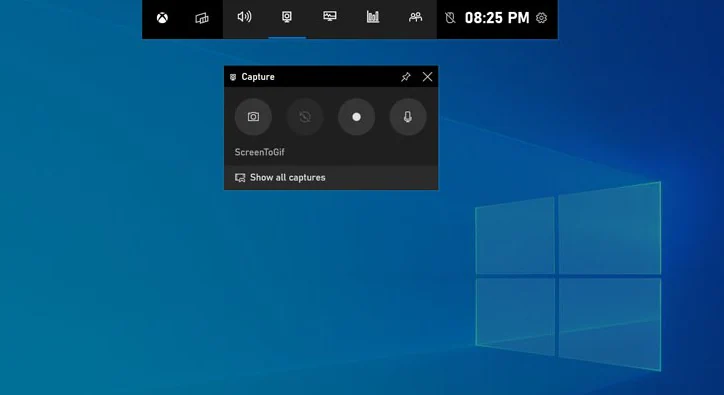
✅ 优点 :预安装,无需下载任何东西
❌ 缺点 :缺乏高级编辑和控制
- macOS – QuickTime 播放器
Mac 用户可以信赖 QuickTime 播放器 ,所有 macOS 设备上预装的应用程序,可实现简单可靠的屏幕录制:
- 在 Mac 上启动 QuickTime Player,然后单击“文件”>“新建屏幕录制”开始录制会话。
- 在弹出窗口中,单击录制按钮并选择捕获全屏或特定区域,然后开始播放 OnlyFans 内容。
- 完成后单击菜单栏中的停止图标,并在出现提示时保存文件。

✅ 优点 :无需安装,简单干净
❌ 缺点 :功能有限,基本输出
3.2 使用浏览器扩展
多个 Chrome 和 Firefox 扩展程序可以录制屏幕标签或整个浏览器窗口:
- 屏幕 团结
- 织布机
- 精彩截图
使用方法:
- 从 Chrome 网上应用店安装。
- 打开 OnlyFans 内容并单击扩展图标。
- 选择记录标签或屏幕。
- 录制后保存或导出视频。
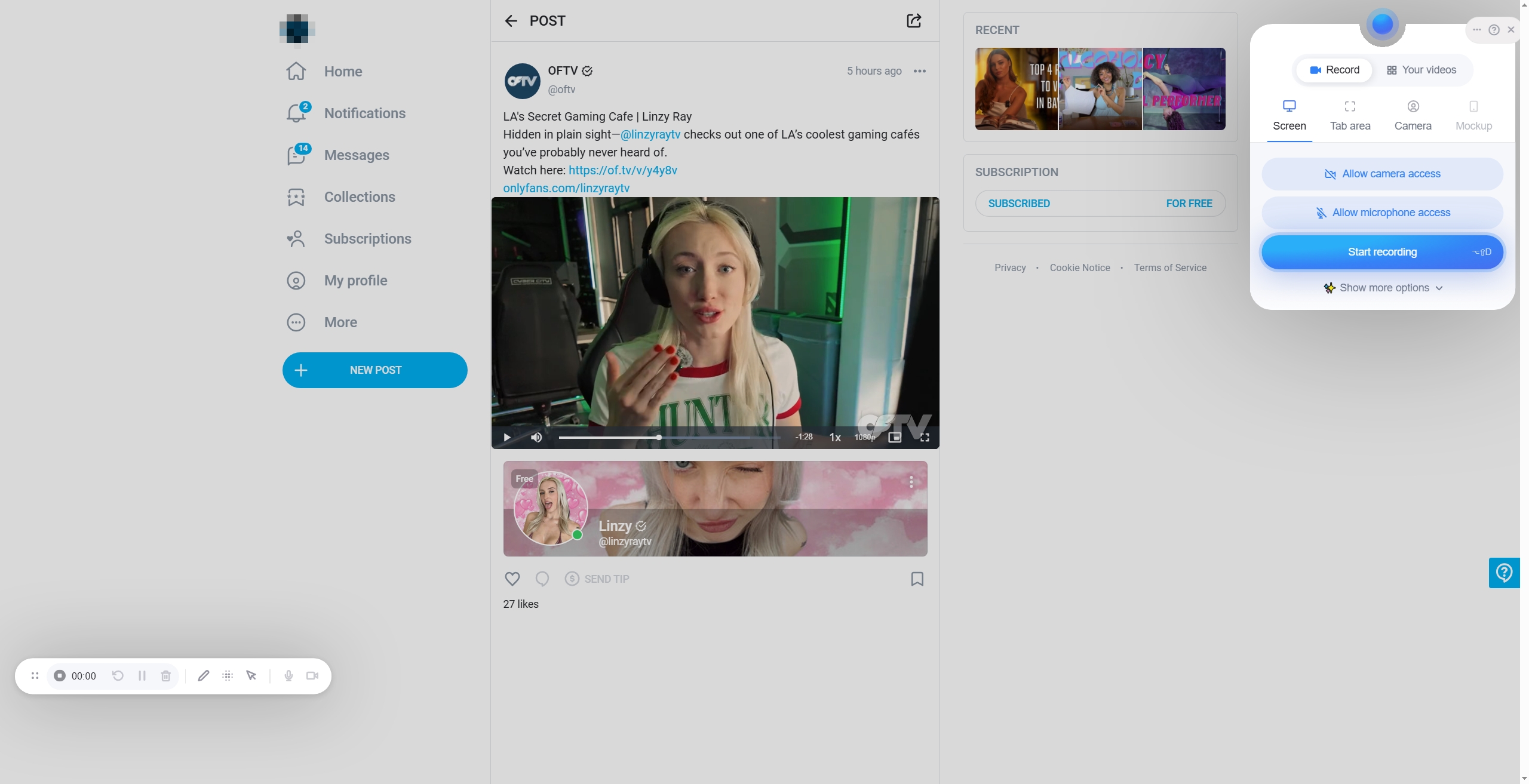
✅ 优点 :易于使用,重量轻
❌ 缺点 :免费计划可能有水印或时间限制
3.3 使用开源录音机
对于更高级的用户,开源工具如 OBS工作室 提供具有更多控制力的高质量录音。
脚步:
- 从 obsproject.com 下载 OBS 工作室。
- 设置新的场景和源(例如“Windows Capture”)。
- 选择您的显示器并开始录制 OnlyFans 屏幕。
- 停止录音并访问指定文件夹中保存的文件。
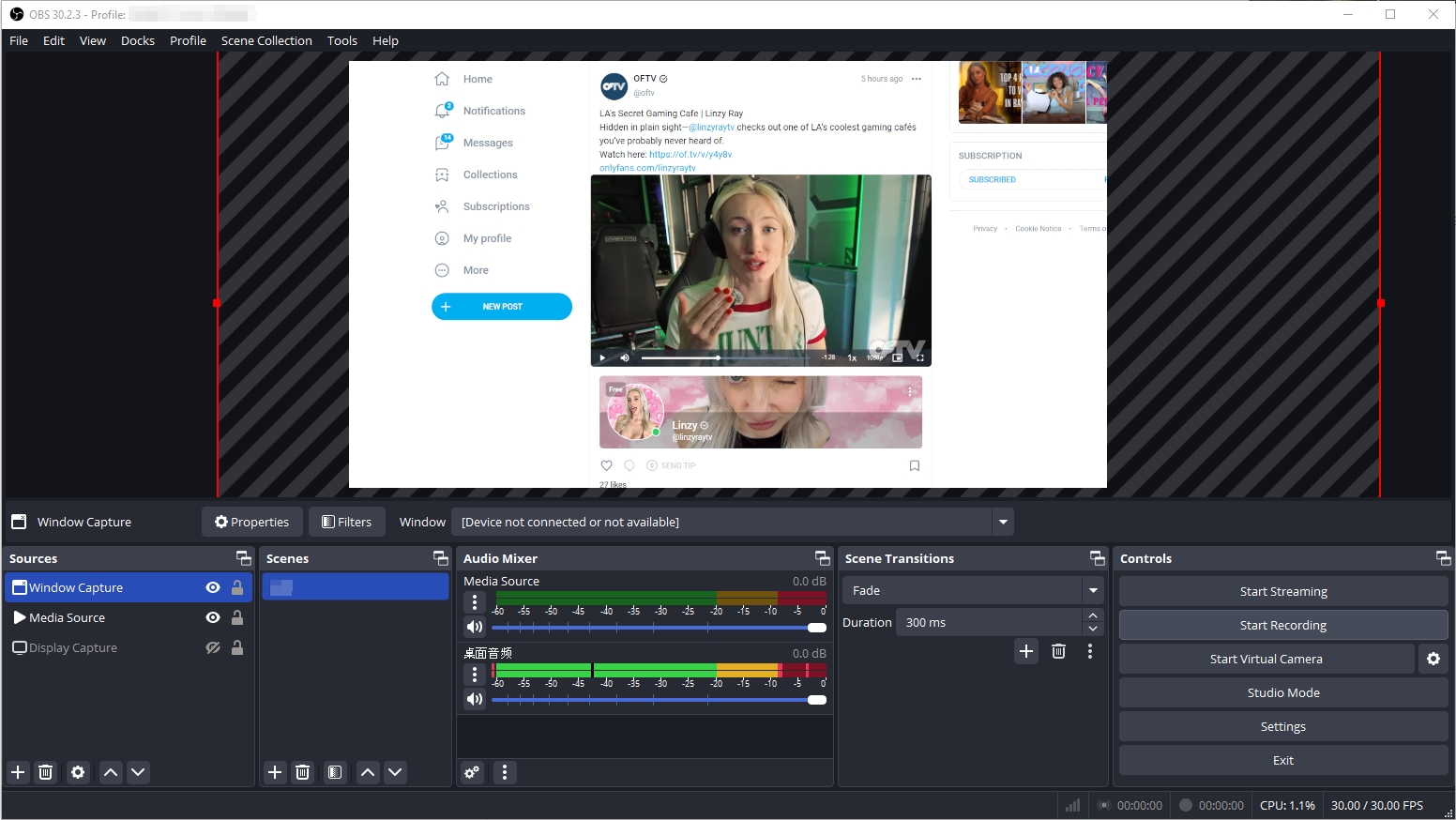
✅ 优点 :免费、高度可定制、无水印
❌ 缺点 :初学者的学习曲线更陡峭
4. 使用最易用的 OnlyFans 屏幕录像机 – Recordit
对于想要 简单、干净、快速 录制 OnlyFans 内容的解决方案, Recordit 是最佳选择。
为什么 Recordit 为 OnlyFans 录音?
- 捕捉 Onlyfans 的直播、视频、图片和屏幕活动
- 录制高分辨率内容(高达 4K),没有黑屏的风险。
- 支持 GIF、MP4、MP3 等格式
- 界面简单,提供免费软件更新和支持
如何使用 Swyshare Recordit 录制 OnlyFans 直播或视频:
- 下载并安装 Swyshare Recordit 官方页面。
- 打开 Recordit ,然后选择您想要捕获的屏幕区域并自定义任何录制选项以满足您的需要。
- 单击开始录制按钮,开始播放 OnlyFans 内容。
- 流或视频录制完成后,单击“停止录制”按钮并 Recordit 将在“文件”选项卡中存储并显示录音。
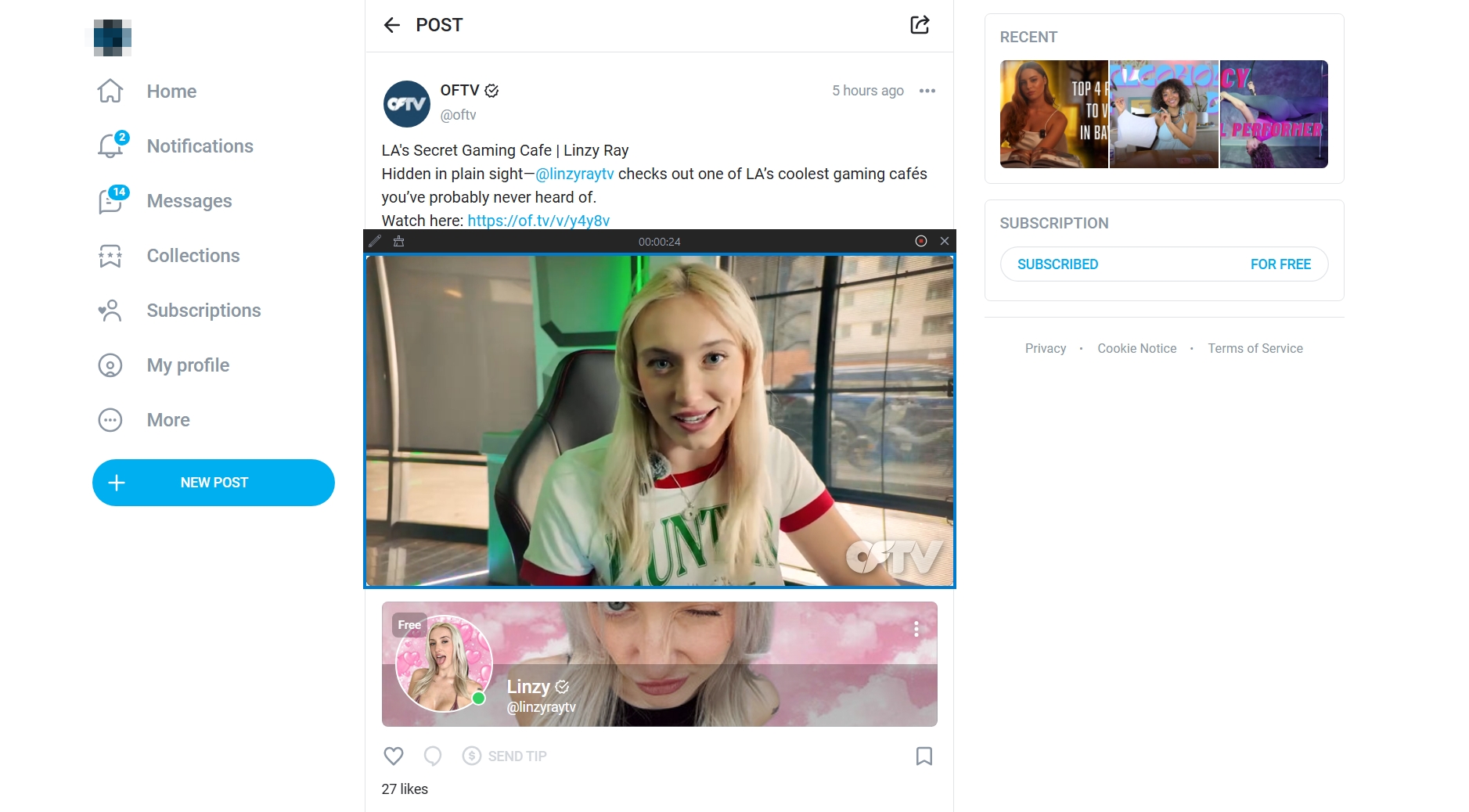
✅ 优点 :超级用户友好、快速、可共享的链接
❌ 缺点 :录音时间限制为 10 分钟。
5. OnlyFans 屏幕录制方法对比表
| 方法 | 自由的 | 易于使用 | 无水印 | 高级选项 | 最适合 |
|---|---|---|---|---|---|
| Xbox 游戏栏(Windows) | ✅ | ⭐⭐⭐ | ✅ | ❌ | 快速 Windows 录制 |
| QuickTime 播放器 (macOS) | ✅ | ⭐⭐⭐ | ✅ | ❌ | 简单的 macOS 屏幕截图 |
| Screencastify 扩展 | ✅ | ⭐⭐⭐⭐ | ❌ | ❌ | 基于浏览器的录制 |
| OBS工作室 | ✅ | ⭐⭐ | ✅ | ✅ | 高质量/长录音 |
| Recordit | 免费试用 | ⭐⭐⭐⭐⭐ | ✅ | ❌ | 最简单的全方位选择 |
6. 结论
OnlyFans 的屏幕录制功能完全可以通过各种工具实现,从 Windows 和 Mac 原生工具到高级软件和基于浏览器的扩展程序,应有尽有。然而,并非所有工具都一样——有些工具笨重、有限制,或者需要大量的技术设置。
如果您正在寻找便捷、快速和质量的最佳组合, Recordit 是您的首选。它非常适合那些想要简洁界面、快速访问录音、没有烦人限制的普通用户。
🎯 准备好尝试了吗?获取 Recordit 今天就立即开始录制您的 OnlyFans 屏幕。